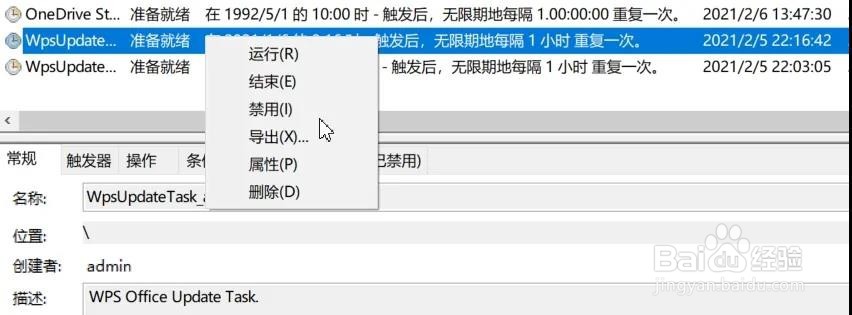解决Win10开机速度慢的方法
1、通过应用程序设置,我们可以拒绝大多数的应用程序开机自动启动,大多数开机自动启动的程序在应用程序设置中是能够找到关闭应用程序自动启动的选项的。不过,总有一些应用程序是流氓的,在设置中找不到关闭自动启动的地方,这时候我们就要通过任务管理器中的“启动”功能来解决开机自动启动的程序。
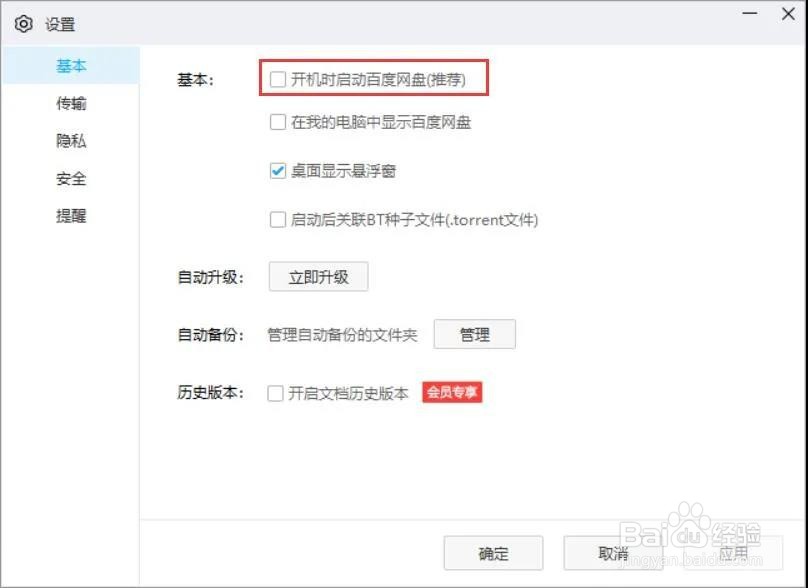
2、按Ctrl+Shift+Esc组合键,打开任务管理器,定位到“启动”选项卡,在这里我们可以看到有一个开机自动启动程序列表,我们只需要将不需要开机自动启动的应用程序禁止掉就可以了。通过任务管理器设置我们只能对其进行禁止或启用,如果启动项想要直接删除的话,我们就要通过注册表来解决了。
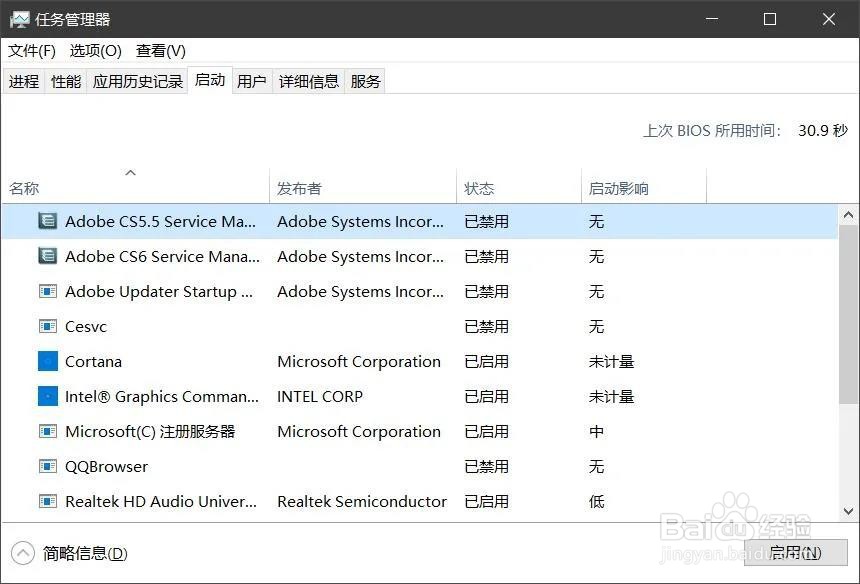
3、按win+R组合键,龅歧仲半打开运行对话框,输入 regedit 回车,打开注册表编辑器,然后定位到以下两处:HKEY_LOCAL_MACHIN呶蓟鹭毵E\SOFTWARE\WOW6432Node\Microsoft\Windows\CurrentVersion\RunHKEY_CURRENT_USER\SOFTWARE\Microsoft\Windows\CurrentVersion\Run在右侧框中即为应用程序开机自动启动项,把不需要的直接删除就可以了,删除过后任务管理器中对应的启动项也会自动消失。以上是常规的优化电脑开机启动项的地方,通过上述方法虽然我们能够禁止应用程序本身的开机自动启动,但却不一定完全阻止了这些应用程序的一些后台进程开机自启动,因为这些应用程序所提供的服务,计划任务等都可能还是会开机自动启动,这些也是拖慢我们电脑开机速度的一个重要因素。

4、按win+R组合键,输入 services.msc 回车,打开系统服务,在这里我们可以看到win10系统所有服务,注意那些正在运行的服务,有些是应用程序提供的,通过服务描述我们可以判断出那些在我们平常使用win10电脑中用不到的服务,就可以把那些禁止掉,不让其自动启动。
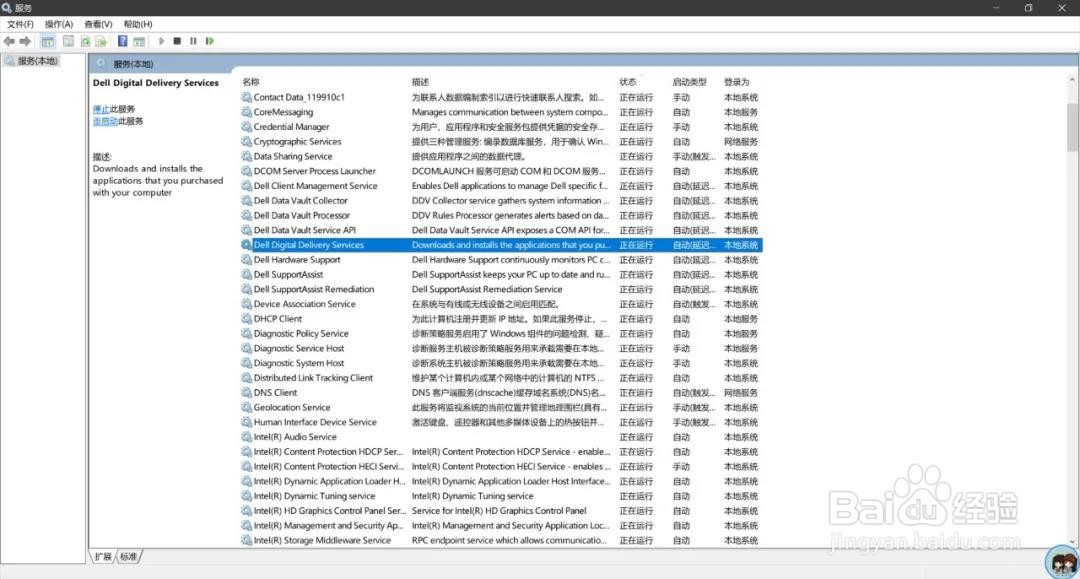
5、双击要禁止自启动的服务,在常规选项卡中,将启动类型改为“禁止”就可以了,重启电脑,被“禁止”的服务就不再自动运行。

6、不过,有些应用程序提供的服务是禁止不了的,我们就要通过“可执行文件路径”,来判断是哪个应用程序提供的服务,找到相关应用程序再进行处理。

7、计划任务的自启动优化是很容易被漏掉的,应用程序提供的计划任务通常是用来检测应用程序的更新。通过描述可以知道,在计划被首次触发后就会无限期地每涠濠樘赢隔一段时间执行一次任务,不仅影响开机启动速度,同时还会在后台消耗系统资源。因此,我们就可以考虑将不需要自动更新的计划任务禁止掉,以释放系统资源。

8、按win+R组合键,输入 taskschd.msc 回车,打开任务计划程序,双击左侧“任务计划程序库”,右侧显示当前所有的计划任务,右键点击要禁止的计划任务,选择禁用就可以了。